- 系统
- 教程
- 软件
- 安卓
时间:2021-07-14 来源:u小马 访问:次
Win10如何在Office中检查和删除PowerPoint文档中的个人数据?PowerPoint是微软公司Microsoft推出的演示文稿软件,是office家族中的一员。利用 PowerPoint不仅可以创建演示文稿,还可以在互联网上召开面对面会议、远程会议或在网上给观众展示演示文稿。Microsoft Office PowerPoint做出来的东西叫演示文稿,其格式后缀名为:ppt、pptx;或者也可以保存为:pdf、图片格式等。2010及以上版本中可保存为视频格式。
保存文件副本
首先是第一件事;如果您打算从文件中删除任何个人信息,则数据一旦丢失就可能无法恢复。考虑到这一点,最好手头准备一个备份文件。除了拥有原始文档的副本之外,请确保为其提供一个可区分的名称,以便您知道哪个文件是哪个文件。
例如,您可能有一个在销售会议上演示的幻灯片。会议结束后,您可能需要将该演示文稿发送给客户。在这种情况下,您需要复制原始文件,然后从客户端副本中删除您的个人信息。您还需要确保不要发送错误的副本,因此请给它一个清晰的名字!
保存文件副本后,将其打开并删除您的信息。

检查您的演示文稿以删除个人信息
打开要从中删除信息的文件副本后,选择“文件”标签。选择后,您将自动进入“信息”子标签。在这里,单击“检查问题”按钮。
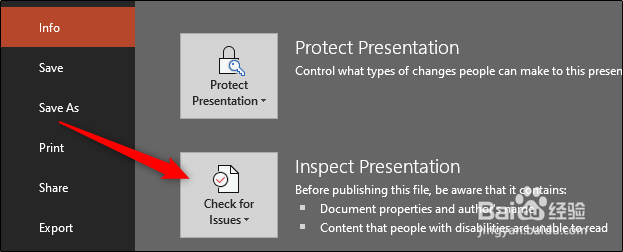
从出现的菜单中选择“检查文档”。
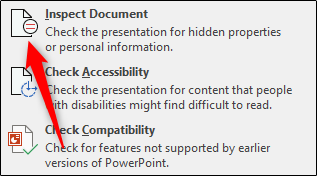
选择后,将出现“文档检查器”窗口。选中每个选项旁边的框,以告知PowerPoint 您希望检查的内容类型。
准备就绪后,单击“检查”。
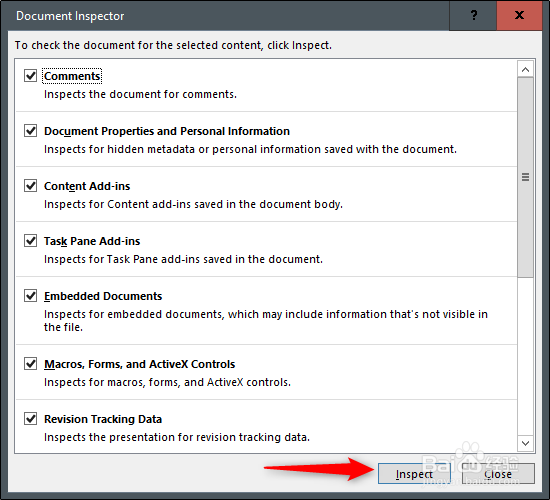
检查结果将会出现。如果您在部分旁边看到绿色的对号,则表明未找到任何项目,因此无需采取进一步措施。但是,如果看到红色的感叹号,则表示在该部分中找到了信息。对其进行检查,然后从包含敏感信息的每个组中选择“全部删除”。
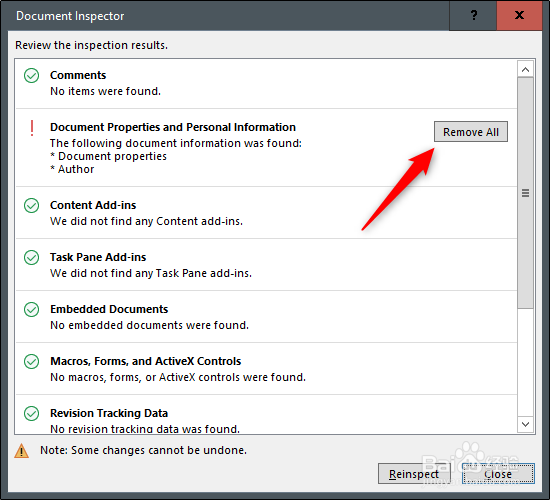
现在,您会收到一条消息,通知您信息已成功删除。作为一种良好实践,请重新检查文档以确保已删除所有数据。继续,然后单击“重新检查”。
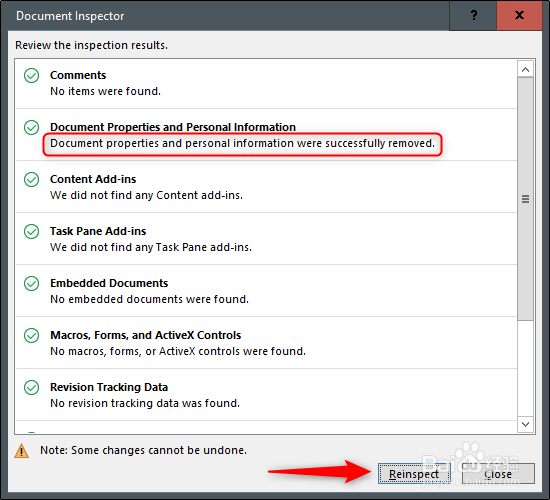
它将再次通过检查过程。如果错过了任何事情,它会让您知道。在我们的重新检查中,所有内容都已签出。但是,错误会发生,技术也不是完美的。这进一步强化了为什么在发送任何内容之前,尤其是涉及您的个人数据时,始终进行检查和仔细检查始终是一个好主意的原因。
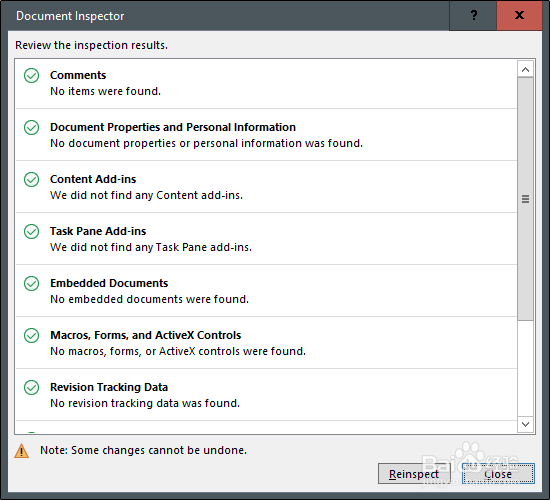
最后,保存文件。您可能会注意到PowerPoint文件的大小已减小。这很棒,因为并非总是可以通过电子邮件发送非常大的文档。说到这,这是您的最后一步。你还在等什么?分享您的演讲!
以上内容就是关于u小马小编为大家介绍的删除PowerPoint文档中个人数据的技巧,有不懂的网友可以参考一下以上内容,更多系统教程请继续关注u小马。





